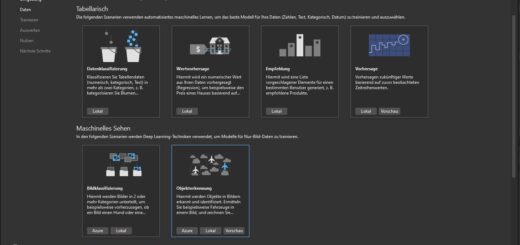Automatische PDF-Umbenennung mit KI – Ein praktisches Tutorial
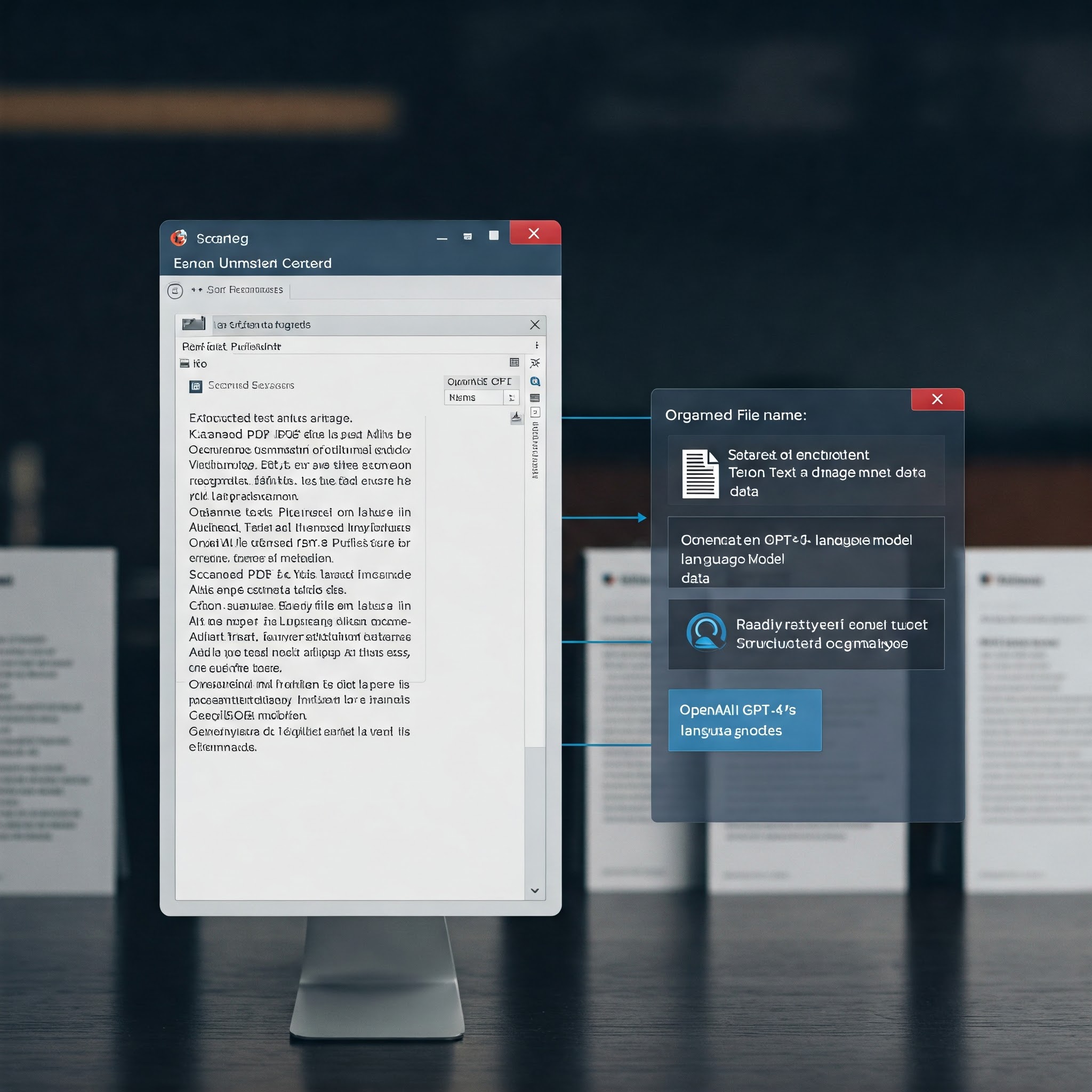
Ein Python-Tool zur automatischen Umbenennung gescannter PDF-Dokumente. Es extrahiert Text- und Bildinhalte, analysiert diese mit OpenAI GPT-4o mini und generiert strukturierte Dateinamen für eine effizientere Ablage. Ideal für Büros, Kanzleien und Unternehmen mit hohem Dokumentenaufkommen.
KiSo_pdf-auto-renamer – Code auf GitHub
Einleitung
Dieses Tutorial beschreibt die Nutzung einer Python-App, die gescannte Dokumente (PDFs) automatisch analysiert und sinnvoll benennt. Dabei werden Bilder und Textinhalte aus den PDFs extrahiert und mit OpenAI GPT-4o mini verarbeitet, um eine aussagekräftige Namensgebung zu generieren. Die App überwacht ein Eingangsverzeichnis und verarbeitet neue Dateien automatisch.
Dies spart nicht nur wertvolle Zeit, sondern reduziert auch menschliche Fehler bei der Namensgebung und sorgt für eine einheitliche, strukturierte Ablage der Dokumente. Besonders für Unternehmen und Büros mit hohem Dokumentenaufkommen kann diese Automatisierung eine enorme Erleichterung sein. Manuelle Dateibenennungen sind oft fehleranfällig und können zu ineffizienten Arbeitsabläufen führen. Durch die Automatisierung entfällt die mühsame Suche nach Dokumenten mit unklaren Namen. Gerade in Umgebungen mit einem hohen Volumen an eingehenden Dokumenten, wie Kanzleien, medizinischen Einrichtungen oder Finanzabteilungen, bietet die App einen erheblichen Mehrwert.
Voraussetzungen
Bevor die Anwendung genutzt werden kann, müssen einige Abhängigkeiten installiert werden. Dafür wird Python 3.x vorausgesetzt.
Installation der benötigten Pakete
Die notwendigen Python-Bibliotheken können mit folgendem Befehl installiert werden:
pip install pymupdf watchdog openaiZusätzlich muss ein OpenAI-API-Schlüssel vorhanden und als Umgebungsvariable gesetzt sein:
export OPENAI_API_KEY='dein_api_schluessel'Alternativ kann im Programmverzeichnis eine Datei mit dem Dateinamen “.env” angelegt und folgende Zeile hinzugefügt werden:
OPENAI_API_KEY='dein_api_schluessel'Unter Windows kann der API-Key so gesetzt werden:
$env:OPENAI_API_KEY='dein_api_schluessel'Falls noch nicht geschehen, sollte zudem ein Python-Interpreter installiert sein. Eine Überprüfung kann mit folgendem Befehl erfolgen:
python --versionVerzeichnisstruktur
Die App erwartet zwei Verzeichnisse:
- Eingangsverzeichnis: Hier werden gescannte PDFs abgelegt.
- Ausgabeverzeichnis: Hier werden die umbenannten PDFs gespeichert.
Standardmäßig verwendet die App:
C:/tmp/PDF_Inputals EingangsverzeichnisC:/tmp/PDF_Processedals Ausgabeverzeichnis
Falls nötig, können diese Pfade im Code angepasst werden. Bei Netzwerklaufwerken oder Cloud-Speichern ist darauf zu achten, dass die App Schreibrechte besitzt.
Funktionsweise
Die App überwacht das Eingangsverzeichnis auf neue PDF-Dateien. Sobald eine neue Datei erkannt wird:
- Wird der Text der ersten Seite ausgelesen.
- Falls ein Bild vorhanden ist, wird es extrahiert und analysiert.
- OpenAI GPT-4o mini wird befragt, um einen passenden Dateinamen zu generieren.
- Die Datei wird ins Ausgabeverzeichnis mit dem neuen Namen verschoben.
- Falls ein Fehler auftritt, wird die Datei unter einem generischen Namen gespeichert.
Durch diese automatisierte Verarbeitung kann sichergestellt werden, dass alle Dokumente nach einem einheitlichen Schema benannt werden, was wiederum die Durchsuchbarkeit und Archivierung erleichtert.
Anwendung starten
Um die Anwendung zu starten, muss einfach das Python-Skript ausgeführt werden:
python script.pyDie App beginnt dann mit der Überwachung des Eingangsverzeichnisses und verarbeitet neue Dateien automatisch. Falls das Skript auf einem Server oder einer permanent laufenden Umgebung betrieben werden soll, kann es als Hintergrundprozess oder Dienst eingerichtet werden.
Automatischer Start unter Windows
Falls die Anwendung beim Systemstart automatisch laufen soll, kann eine Verknüpfung zur script.py-Datei im Autostart-Ordner abgelegt oder ein Windows-Dienst eingerichtet werden.
Automatischer Start unter Linux
Unter Linux kann das Skript mit systemd als Dienst eingerichtet oder über cron geplant ausgeführt werden, um eine kontinuierliche Verarbeitung sicherzustellen.
Code der Anwendung
import os
import re
import shutil
import fitz # PyMuPDF
import logging
import time
import tempfile
import base64
from watchdog.observers import Observer
from watchdog.events import FileSystemEventHandler
from openai import OpenAI
from concurrent.futures import ThreadPoolExecutor
# OpenAI-Client initialisieren
openai_client = OpenAI(api_key=os.getenv("OPENAI_API_KEY"))
# Logging konfigurieren für Debugging und Fehlerverfolgung
logging.basicConfig(level=logging.INFO, format='%(asctime)s - %(levelname)s - %(message)s')
class FileHandler(FileSystemEventHandler):
def __init__(self, input_dir: str, output_dir: str):
"""Initialisiert den Datei-Handler mit Eingabe- und Ausgabe-Verzeichnissen."""
self.input_dir = input_dir
self.output_dir = output_dir
os.makedirs(output_dir, exist_ok=True)
self.executor = ThreadPoolExecutor(max_workers=4) # Parallele Verarbeitung von PDFs
def on_created(self, event):
"""Reagiert auf neue Dateien im überwachten Verzeichnis."""
if event.is_directory:
return
if event.src_path.lower().endswith('.pdf'):
self.executor.submit(self.process_pdf, event.src_path) # PDF-Verarbeitung im Hintergrund starten
def process_pdf(self, pdf_path: str):
"""Verarbeitet eine neue PDF-Datei und benennt sie um."""
try:
with fitz.open(pdf_path) as doc:
text = doc[0].get_text() # Extrahiere Text von der ersten Seite
filename = self.generate_filename_with_openai(text) # Generiere neuen Dateinamen
new_path = os.path.join(self.output_dir, filename + ".pdf")
shutil.move(pdf_path, new_path) # Datei ins Zielverzeichnis verschieben
logging.info(f"Datei umbenannt nach {new_path}")
except Exception as e:
logging.error(f"Fehler: {e}")
def generate_filename_with_openai(self, content: str) -> str:
"""Generiert einen passenden Dateinamen basierend auf dem Inhalt der PDF."""
prompt = f"Erstelle einen passenden Dateinamen basierend auf: {content}"
response = openai_client.chat.completions.create(
model="gpt-4o-mini", messages=[{"role": "user", "content": prompt}], max_tokens=100
)
return response.choices[0].message.content.strip()
# Start der Überwachung des Eingangsverzeichnisses
input_dir = "C:/tmp/PDF_Input"
output_dir = "C:/tmp/PDF_Processed"
event_handler = FileHandler(input_dir, output_dir)
observer = Observer()
observer.schedule(event_handler, input_dir, recursive=False)
observer.start()
logging.info(f"Überwachung gestartet für {input_dir}")
try:
while True:
time.sleep(1)
except KeyboardInterrupt:
observer.stop()
observer.join()Fazit
Diese App erleichtert das automatische Organisieren gescannter Dokumente, indem sie sinnvolle Dateinamen generiert. Sie lässt sich einfach installieren, nutzen und anpassen.